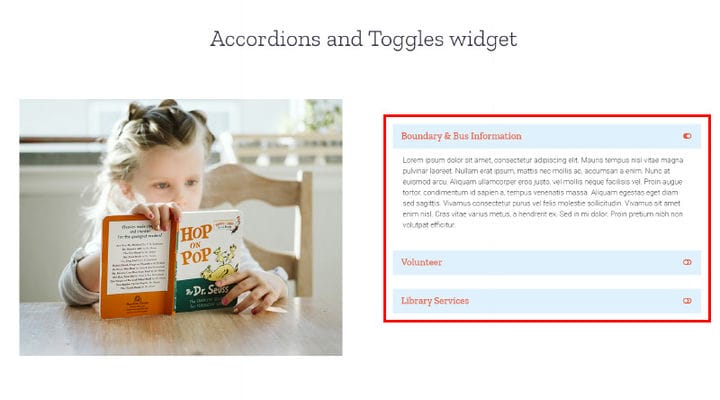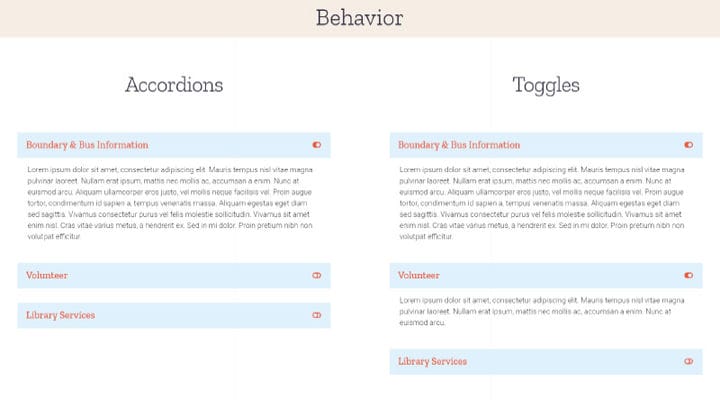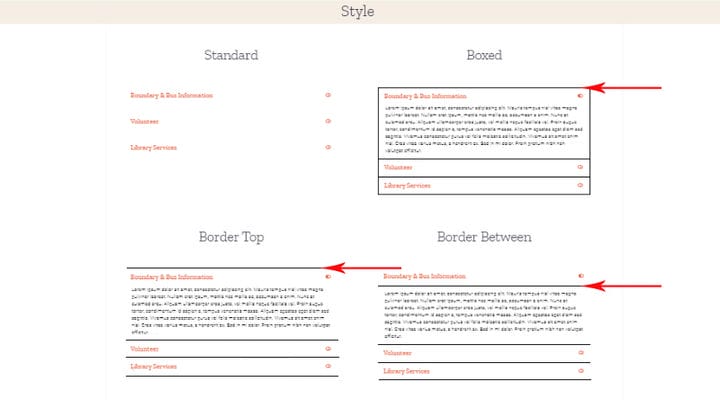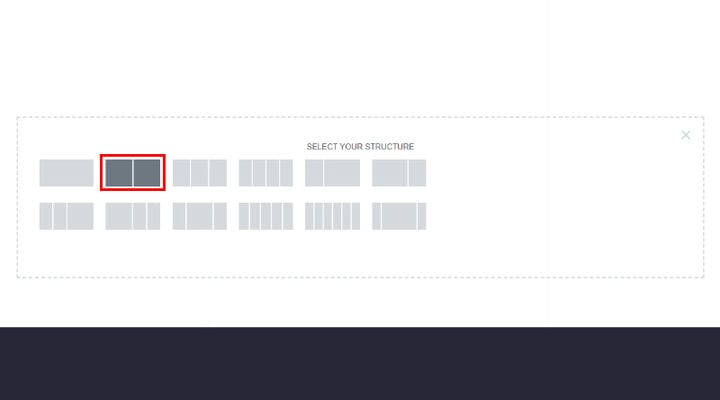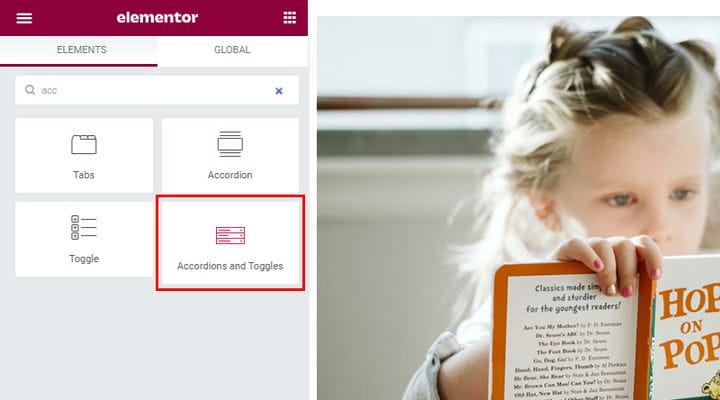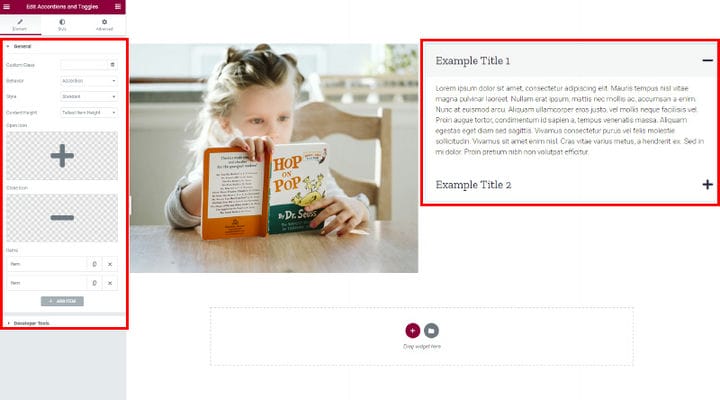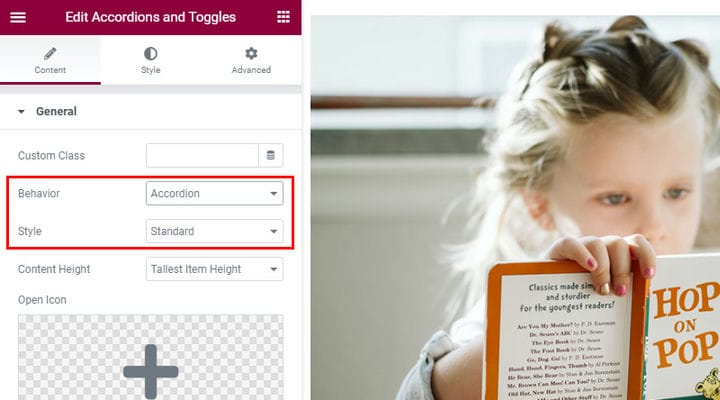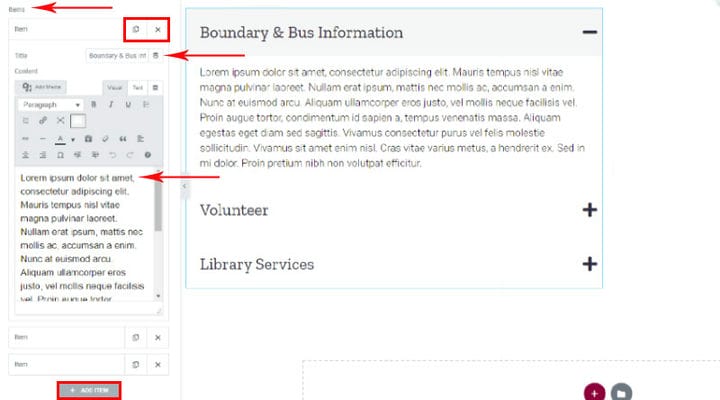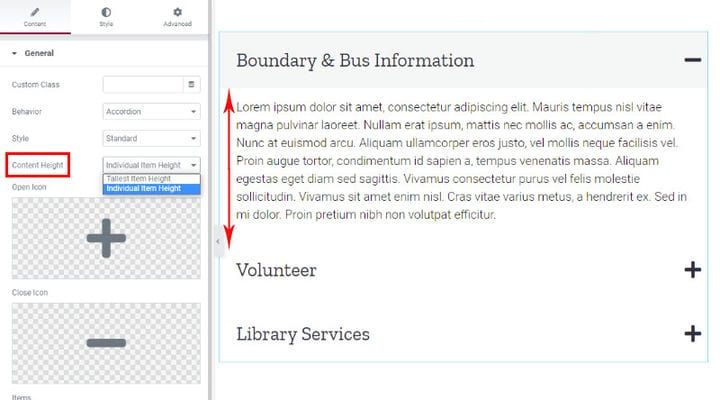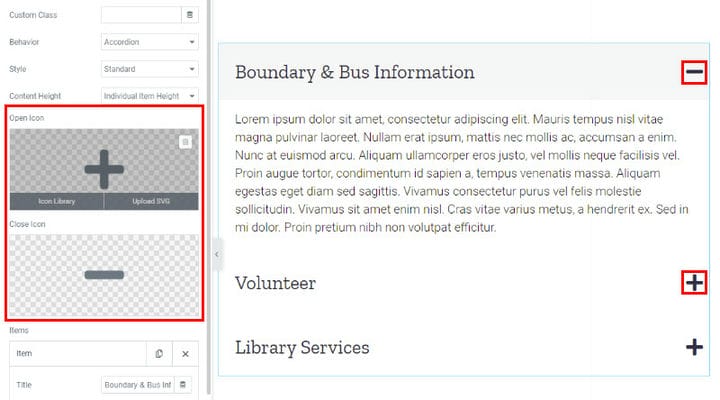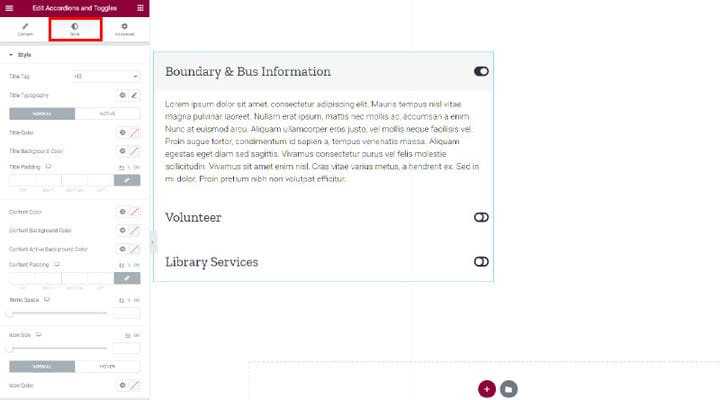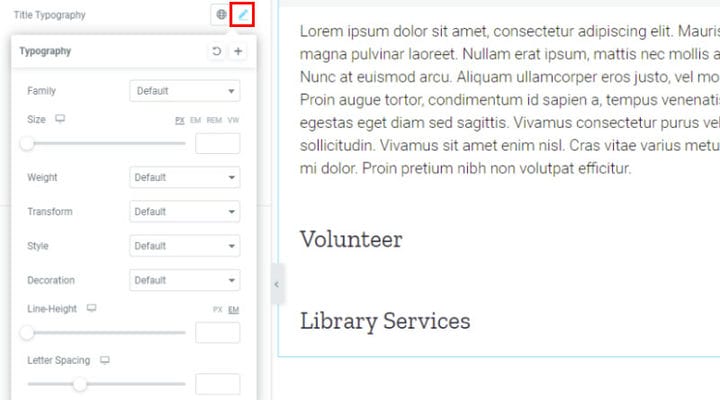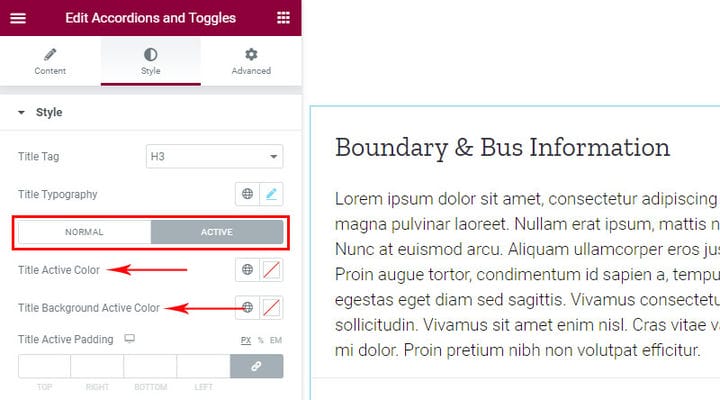So erstellen Sie Umschalter und Akkordeons in WordPress
Akkordeons und Toggles sind praktische Elemente, die Ihrer Seite mehr Funktionalität hinzufügen, Ihnen ermöglichen, Inhalte besser zu strukturieren und bei der gesamten Website-Organisation helfen. Das Hinzufügen ist nicht besonders kompliziert, kann aber mit dem richtigen Werkzeug besonders einfach sein.
Aus diesem Grund haben wir uns für die benutzerfreundlichen Qi-Addons für Elementor entschieden, die eine Vielzahl von Anpassungsoptionen enthalten und unglaublich einfach zu bedienen sind. Dieses Plugin ist derzeit die größte Sammlung von 60 kostenlosen Widgets, mit denen Sie Ihrer Website mehr Funktionalität hinzufügen können. Außerdem gibt es eine erstaunliche Sammlung von über 40 Premium-Qi-Widgets. Und was auch sehr wichtig ist, ist, dass es mit allen WordPress-Themen kompatibel ist.
Hinzufügen von Akkordeons und Toggle Free Widget mit Qi Addons für Elementor
Mit den Qi-Addons können Sie den Akkordeon- und Umschaltstil vollständig an das von Ihnen verwendete WordPress-Theme anpassen, von Schriftarten über Farben und Rahmen bis hin zu allem dazwischen.
Um sich inspirieren zu lassen, empfehlen wir einen Blick auf die Widgets-Seite. Wir zeigen Ihnen, wie wir es angewendet haben.
In diesem Abschnitt müssen Sie nur die grundlegende Wahrnehmung der Funktionsweise von Elementor verstehen. Dies ist eigentlich eine Zeile, die zwei Spalten mit einem Bild in der linken Spalte und Akkordeons in der rechten Spalte enthält. Natürlich kann ein Akkordeon je nach Bedarf die ganze Reihe oder einen Teil der Reihe einnehmen.
Bevor wir fortfahren, schauen wir uns einige grundlegende Stilmerkmale an, die dieses Addon enthält. Beginnen wir also beim Verhalten. Zwei Arten von Verhalten sind möglich – Akkordeons, bei denen zu einem bestimmten Zeitpunkt nur ein Element geöffnet sein kann, und Toggles, bei denen mehr als ein Element gleichzeitig geöffnet sein kann.
Der Stil kann weiter mit Rahmen definiert werden und es stehen mehrere Optionen zur Verfügung:
- Standard – keine Grenzen
- Boxed – mit Rändern,
- Rand oben – hat nur einen Rand oben über der Überschrift
- Grenze zwischen- hat nur die Grenze zwischen Überschrift und Beschreibung
So fügen Sie Accordons und Toggles mit Qi-Addons hinzu
Zu Beginn werden wir die Zeile so einstellen, dass sie in zwei Spalten aufgeteilt wird, und der linken Spalte ein Bild hinzufügen, nur um den Abschnitt optisch ansprechender zu gestalten.
Nachdem das Bild hinzugefügt wurde, finden wir das Akkordeons- und Toggles-Widget, indem wir es in die Suchleiste eingeben oder im Menü nach unten scrollen. Wenn das Widget gefunden wurde, klicken Sie einfach darauf, halten Sie es gedrückt und bewegen Sie es an die Stelle, an der Sie das neue Element platzieren möchten.
Wir haben das Akkordeons- und Toggle-Widget auf der rechten Seite der Zeile hinzugefügt, und Sie können alle damit verbundenen Einstellungen auf der linken Seite sehen. Die Standard-Widget-Einstellungen sind so eingestellt, dass Text und Stil automatisch mit dem von Ihnen verwendeten Thema übereinstimmen. Falls Sie also keine Notwendigkeit sehen, es zu ändern, können Sie den Vorgang einfach hier abschließen, das Widget sieht so aus, wie es von Natur aus gehört zum thema.
Als nächstes müssen Sie Verhalten und Stil festlegen. Wir haben bereits die Verhaltens- und Stiloptionen erwähnt, sodass Sie hier einstellen können, was für Sie am besten funktioniert. Für die Zwecke dieses Artikels haben wir die Option Akkordeons aus dem Menü Verhalten und den Standardstil ausgewählt.
Was jetzt getan werden muss, ist, Artikel hinzuzufügen. Scrollen Sie nach unten, um die Artikeloptionen zu finden. Sie werden zwei kleine Symbole in der oberen rechten Ecke der Registerkarte "Elemente" bemerken. Das erste dient zum Kopieren eines vorhandenen Elements und das kleine X als nächstes zum Entfernen eines Elements. Unterhalb der Registerkarte Artikel befindet sich die Schaltfläche Neu hinzufügen, die zum Hinzufügen neuer Artikel dient. Wenn Sie klicken, um einen neuen Artikel einzugeben, müssen Sie zuerst eine Überschrift festlegen und dann den Text in das dafür vorgesehene Feld unten eingeben. Sie werden viele Optionen bemerken, die denen ähneln, die in verschiedenen Texteditoren angeboten werden, um den Text zu gestalten und zu formatieren. Wir empfehlen Ihnen, Text und Überschrift an dieser Stelle anzuordnen, da Sie sofort eine Vorschau haben, wie es am Ende aussehen wird.
Nachdem Sie den Text eingegeben haben, können Sie die Inhaltshöhe festlegen. Diese Option bezieht sich auf die Größe des Toggle-Feldes. Wenn Sie es auf Höchste Artikelhöhe einstellen, hat jeder Artikel die gleiche Größe wie der größte. Wenn Sie die Option Individuelle Elementhöhe auswählen, entspricht die Größe jedes Elements der Größe des darin enthaltenen Inhalts.
Wenn Sie die Standardsymbole ändern möchten, die beim Öffnen und Schließen des Elements angezeigt werden, klicken Sie einfach auf das Feld „Symbol öffnen” oder „Symbol schließen” und es werden zwei neue Optionen angezeigt. Einer dient zum Hinzufügen neuer Symbole aus der Symbolbibliothek und der andere zum Hinzufügen eines SVG.
Jetzt können wir zu den Stileinstellungen wechseln. Hier nehmen Sie die Feinabstimmung des Akkordeon- und Toggle-Widget-Stils vor.
Sie können den Titelstil auswählen und die Titeltypografie festlegen. Wie bereits erwähnt, sind die Standardoptionen so eingestellt, dass der Stil des Widgets dem von Ihnen verwendeten Thema entspricht. Aber Sie können jederzeit alle anderen Optionen ausprobieren, indem Sie sie einfach auswählen, und die Änderungen werden sofort im Widget auf der rechten Seite des Bildschirms sichtbar. Erkunden Sie die Optionen und finden Sie heraus, was für Sie am besten funktioniert.
Die nächsten Einstellungen beziehen sich auf die Stiländerungen, die beim Schließen oder Öffnen eines Elements auftreten. Sie können zum Beispiel festlegen, dass der Text beim Öffnen in einer anderen Farbe angezeigt wird, oder der Hintergrund in einer anderen Farbe angezeigt wird. Es besteht auch die Möglichkeit, eine andere Auffüllung festzulegen, wenn das Element aktiv, dh geöffnet ist.
Wenn Sie Video-Tutorials bevorzugen, werfen Sie einen Blick auf dieses, das von den Autoren von Qi erstellt wurde:
Abschließend
Wenn Sie sich mit dem Plugin vertrauter fühlen, werden Sie noch raffiniertere Optionen zur Feinabstimmung des Stils Ihres Akkordeon- und Toggle-Widgets erkunden. Dieses intuitive Tool ist perfekt für Anfänger, da es unglaublich einfach zu bedienen ist, während fortgeschrittene Benutzer es auch genießen werden, da es eine Fülle von Anpassungsoptionen bietet.